word如何插入书签,书签使用方法,word入门基础
来源:网络收集 点击: 时间:2024-04-22【导读】:
word如何插入书签,书签使用方法工具/原料moreword电脑方法/步骤1/6分步阅读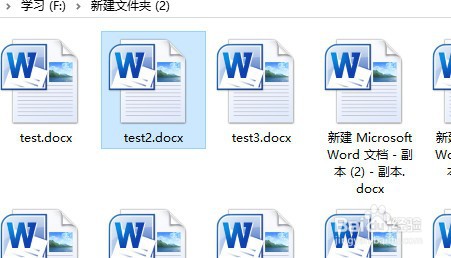 2/6
2/6 3/6
3/6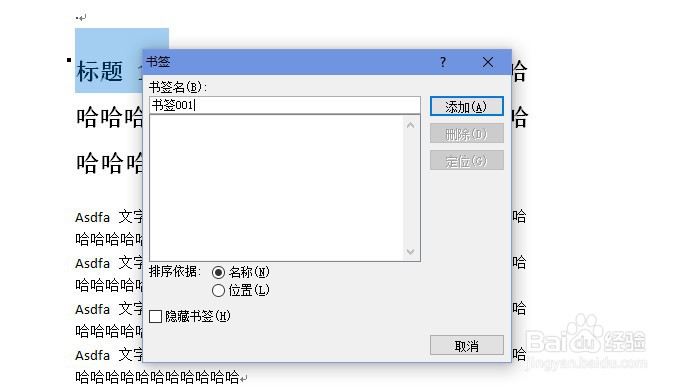 4/6
4/6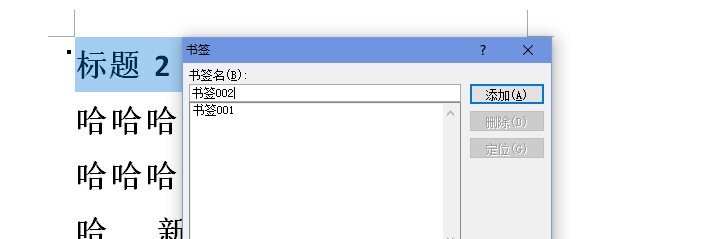 5/6
5/6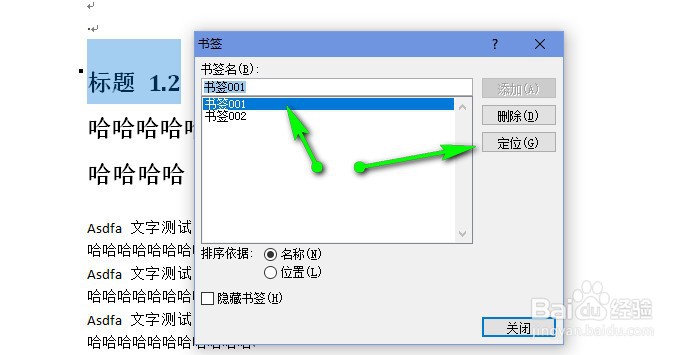 6/6
6/6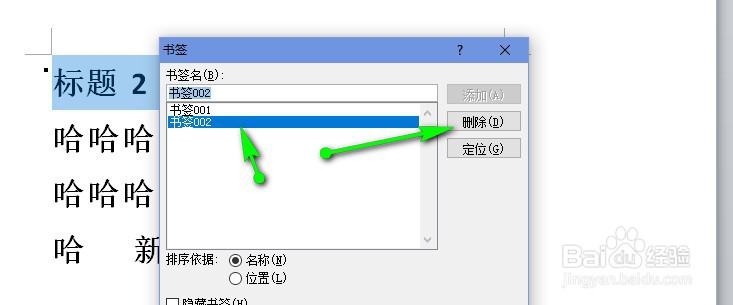 WORD入门WORD基础WORD插入书签办公软件OFFICE书签
WORD入门WORD基础WORD插入书签办公软件OFFICE书签
首先在我的电脑上找到需要插入 书签 的word文档,双击打开或者右键点击选择’打开‘该文档,如图示例打开test2文档。
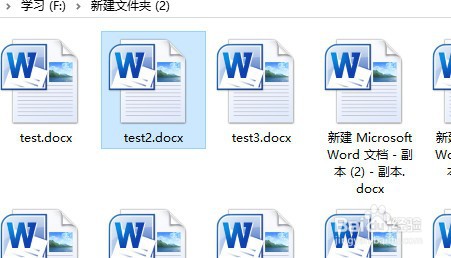 2/6
2/6选择需要添加书签的文字,然后找到菜单栏中的‘插入’菜单,点击展开,找到‘书签’子选项,如图箭头所示。
 3/6
3/6点击‘书签’子选项,在弹出的对话框中,输入书签名字,比如我输入书签001,输入完成后点击右侧的‘添加’按钮即可。如图所示。
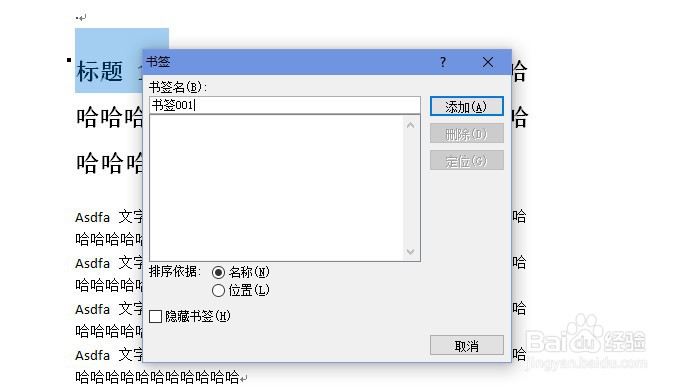 4/6
4/6将鼠标滚动到文档其他位置,我们可以继续操作添加其他书签。此时的对话框中另外两个按钮‘删除’和‘定位’已经不是置灰状态而是可以使用了。
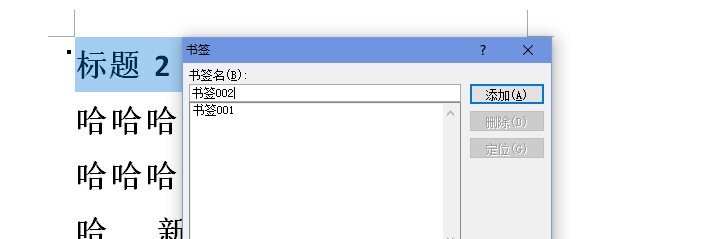 5/6
5/6选择需要跳转的书签名,点击右侧的‘定位’按钮,即可立即跳转到之前设置书签的位置。方便快捷。如图所示。
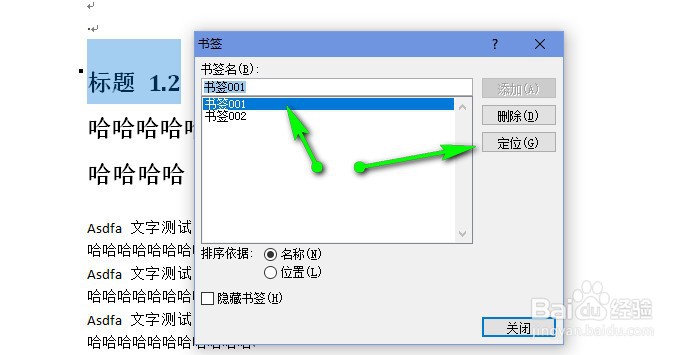 6/6
6/6如果不需要某个书签了,可以在打开的对话框中,找到需要移除的书签点击选择,然后点击右侧的‘删除’按钮即可删除该书签。
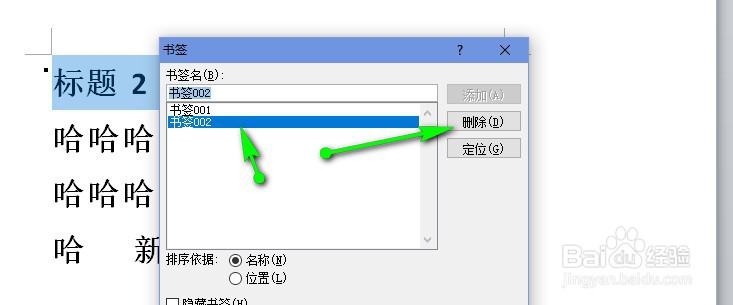 WORD入门WORD基础WORD插入书签办公软件OFFICE书签
WORD入门WORD基础WORD插入书签办公软件OFFICE书签 版权声明:
1、本文系转载,版权归原作者所有,旨在传递信息,不代表看本站的观点和立场。
2、本站仅提供信息发布平台,不承担相关法律责任。
3、若侵犯您的版权或隐私,请联系本站管理员删除。
4、文章链接:http://www.1haoku.cn/art_565504.html
上一篇:容量瓶的使用及注意事项是怎么样的
下一篇:教你折纸篮子
 订阅
订阅